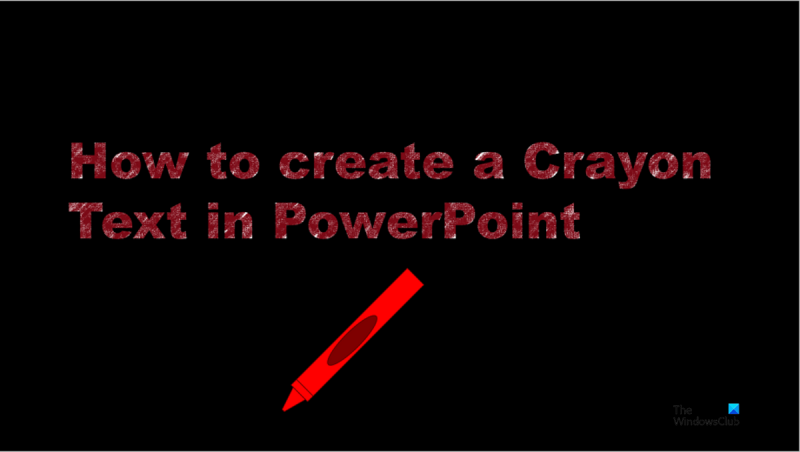IT నిపుణుడిగా, PowerPointలో క్రేయాన్ టెక్స్ట్ ప్రభావాన్ని సృష్టించడం అనేది మీ ప్రెజెంటేషన్లకు కొంత నైపుణ్యాన్ని జోడించడానికి గొప్ప మార్గం అని మీకు తెలుసు. ఈ ప్రభావాన్ని ఎలా సృష్టించాలో ఇక్కడ కొన్ని చిట్కాలు ఉన్నాయి:
1. ముందుగా, మీరు కొత్త PowerPoint ప్రెజెంటేషన్ని సృష్టించాలి.
2. తర్వాత, మీరు మీ స్లయిడ్లకు కొన్ని క్రేయాన్ చిత్రాలను జోడించాలనుకుంటున్నారు. మీరు వీటిని ఆన్లైన్లో లేదా మీకు ఇష్టమైన శోధన ఇంజిన్లో కనుగొనవచ్చు.
3. మీరు మీ క్రేయాన్ చిత్రాలను కలిగి ఉన్న తర్వాత, మీరు మీ స్లయిడ్లకు కొంత వచనాన్ని జోడించాలి. మీరు టెక్స్ట్ బాక్స్ని జోడించి, మీకు కావలసిన టెక్స్ట్లో టైప్ చేయడం ద్వారా దీన్ని చేయవచ్చు.
4. చివరగా, మీరు మీ వచనానికి క్రేయాన్ ప్రభావాన్ని వర్తింపజేయాలనుకుంటున్నారు. దీన్ని చేయడానికి, టెక్స్ట్ బాక్స్ను ఎంచుకుని, 'ఫార్మాట్' ట్యాబ్పై క్లిక్ చేయండి. తర్వాత, 'టెక్స్ట్ ఎఫెక్ట్స్' డ్రాప్-డౌన్ మెనుపై క్లిక్ చేసి, 'క్రేయాన్' ఎఫెక్ట్ను ఎంచుకోండి.
ఇక అంతే! ఈ సాధారణ దశలను అనుసరించడం ద్వారా, మీరు మీ PowerPoint ప్రెజెంటేషన్లకు కొంత వినోదాన్ని మరియు సృజనాత్మకతను జోడించగలరు.
Microsoft PowerPoint అనేక రకాల కళాత్మక ప్రభావాలను కలిగి ఉంది, వినియోగదారులు వారి చిత్రాలను మరియు వచనాన్ని కళాత్మకంగా చేయడానికి ఉపయోగించవచ్చు; Microsoft PowerPoint హైలైటర్, గ్రేస్కేల్ పెన్సిల్, పెన్సిల్ స్కెచ్, బ్లర్ వంటి అనేక కళాత్మక ప్రభావాలను కలిగి ఉంది. మీరు రంగు పెన్సిల్ ప్రభావం వంటి పేర్కొన్న కొన్ని ప్రభావాలను ఉపయోగించి మీ స్వంత కళాత్మక ప్రభావాన్ని సృష్టించవచ్చు. క్రేయాన్ ప్రభావం మీ చిత్రాన్ని మైనపు డ్రాయింగ్ లాగా చేస్తుంది. ఎలాగో చూద్దాం మైక్రోసాఫ్ట్ పవర్పాయింట్లో క్రేయాన్ టెక్స్ట్ ప్రభావాన్ని సృష్టించండి .

పవర్పాయింట్లో క్రేయాన్ టెక్స్ట్ ఎఫెక్ట్ను ఎలా సృష్టించాలి
PowerPointలో పెన్సిల్ వచనాన్ని సృష్టించడానికి సూచనలను అనుసరించండి:
ophcrack-vista-livecd-3.6.0.iso
- పవర్ పాయింట్ని ప్రారంభించండి.
- స్లయిడ్ లేఅవుట్ను ఖాళీగా మార్చండి.
- స్లయిడ్పై టెక్స్ట్ బాక్స్ను గీయండి.
- టెక్స్ట్ బాక్స్పై కుడి-క్లిక్ చేసి, కట్ ఎంచుకోండి, ఆపై టెక్స్ట్ బాక్స్ను ఇమేజ్గా అతికించండి.
- ఇమేజ్ ఫార్మాట్ ట్యాబ్పై క్లిక్ చేసి, చిహ్నాన్ని క్లిక్ చేయండి కళ బటన్, ఆపై పెన్సిల్ స్కెచ్ ఎంపికను ఎంచుకోండి.
- రంగు బటన్ను క్లిక్ చేసి, రంగును ఎంచుకోండి.
- ఇప్పుడు పవర్పాయింట్లో పెన్సిల్ టెక్స్ట్ ఉంది.
ప్రయోగ పవర్ పాయింట్ .
స్లయిడ్ లేఅవుట్ను ఖాళీ లేఅవుట్కి మార్చండి.
నొక్కండి చొప్పించు ట్యాబ్ మరియు క్లిక్ చేయండి టెక్స్ట్ బాక్స్ బటన్.
మీరు టెక్స్ట్ యొక్క ఫాంట్ మరియు పరిమాణాన్ని మార్చవచ్చు.
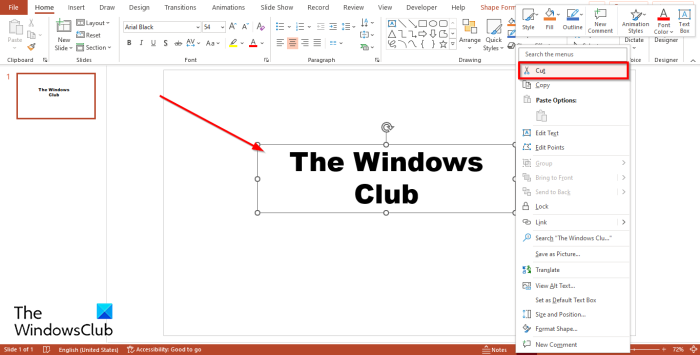
టెక్స్ట్ ఫీల్డ్పై కుడి క్లిక్ చేసి, ఎంచుకోండి కట్ సందర్భ మెను నుండి.
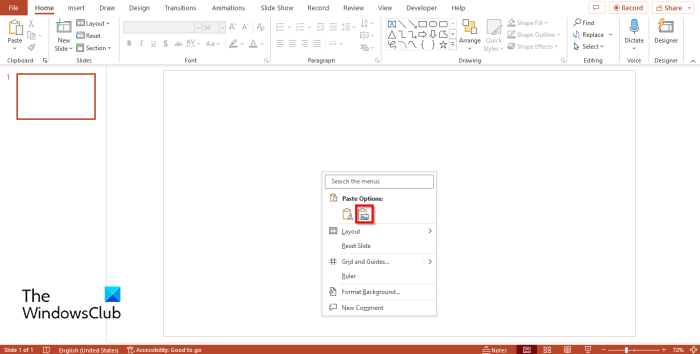
ఆపై మళ్లీ కుడి క్లిక్ చేసి, టెక్స్ట్ బాక్స్ను చిత్రంగా అతికించండి.
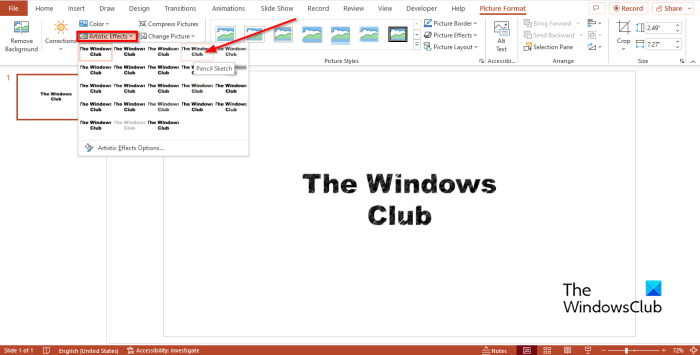
నొక్కండి చిత్రం ఫార్మాట్ ట్యాబ్ మరియు క్లిక్ చేయండి కళ బటన్ నియంత్రిస్తాయి సమూహం.
ఎంచుకోండి పెన్సిల్ స్కెచ్ మెను నుండి ఎంపిక.
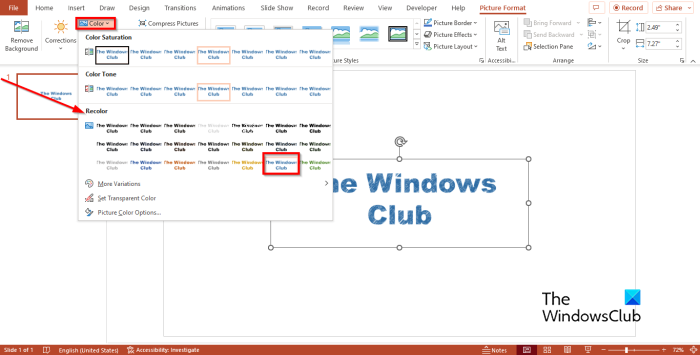
ఇప్పుడు క్లిక్ చేయండి రంగు బటన్ నియంత్రిస్తాయి సమూహం.
డ్రాప్డౌన్ మెనులో, తిరిగి పెయింట్ చేయండి విభాగం, కావలసిన రంగును ఎంచుకోండి.
పాట మెటాడేటాను సవరించండి
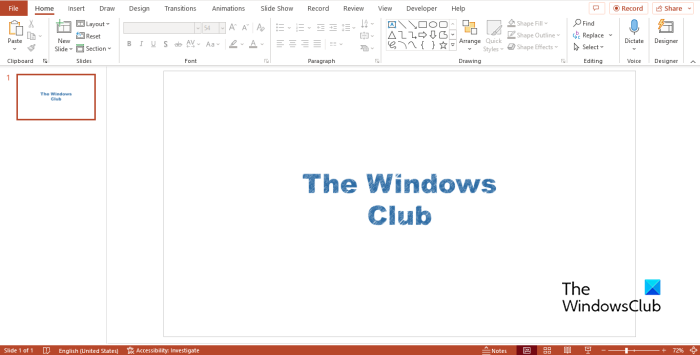
ఇప్పుడు మనకు పెన్సిల్ టెక్స్ట్ ఉంది.
PowerPointలో టెక్స్ట్ డ్రాయింగ్ ఎలా చేయాలి?
Microsoft PowerPointలో, మీరు WordArt, Artistic Effect వంటి అనేక లక్షణాలను ఉపయోగించి లేదా Microsoft PowerPoint అందించే కళాత్మక ఫాంట్లను ఉపయోగించి టెక్స్ట్ డ్రాయింగ్లను సృష్టించవచ్చు. PowerPointలో WordArt కళాత్మక ప్రభావాన్ని సృష్టించడానికి క్రింది దశలను అనుసరించండి.
- పవర్ పాయింట్ని ప్రారంభించండి.
- స్లయిడ్ లేఅవుట్ను ఖాళీగా మార్చండి.
- 'Insert' ట్యాబ్కి వెళ్లి, 'WordArt' బటన్ను క్లిక్ చేసి, కావలసిన WordArt ఎంపికను ఎంచుకోండి.
- ఖాళీ స్లయిడ్పై WordArtని గీయండి మరియు టెక్స్ట్ బాక్స్ను సవరించండి.
- మీరు WordArtని Blackadder ITC వంటి మరింత స్టైలిష్ ఫాంట్కి మార్చవచ్చు.
- మీరు WordArt రంగును కూడా మార్చవచ్చు.
- మీరు WordArt ను ఇమేజ్గా మార్చవచ్చు మరియు దానికి కళాత్మక ప్రభావాన్ని జోడించవచ్చు.
PowerPointలో ధాన్యం ప్రభావాన్ని ఎలా జోడించాలి?
PowerPointకు గ్రైనీ ఎఫెక్ట్ని జోడించడానికి ఈ దశలను అనుసరించండి:
- చిత్రంపై క్లిక్ చేయండి.
- ఆపై ఇమేజ్ ఫార్మాట్ ట్యాబ్కు వెళ్లి, కళాత్మక బటన్ను క్లిక్ చేసి, సందర్భ మెను నుండి ఫిల్మ్ గ్రెయిన్ ఎంచుకోండి.
- ఇప్పుడు మనకు ధాన్యపు ప్రభావం ఉంది.
టెక్స్ట్ ఎఫెక్ట్ అంటే ఏమిటి?
టెక్స్ట్ ఎఫెక్ట్స్ వినియోగదారులు వారి స్వంత సృజనాత్మక శైలిని జోడించడం ద్వారా వచనాన్ని మార్చటానికి అనుమతిస్తాయి. PowerPointలో, వినియోగదారులు వారి టెక్స్ట్ యొక్క పరిమాణాన్ని పెంచుకోవచ్చు, ఫాంట్ మరియు రంగును మార్చవచ్చు మరియు నీడ, ప్రతిబింబం, గ్లో, బెవెల్, 3D రొటేషన్ మరియు రూపాంతరం వంటి ప్రభావాలను జోడించవచ్చు.
చదవండి : పవర్పాయింట్లో స్ప్లిట్ లెటర్లను ఎలా డిజైన్ చేయాలి
టెక్స్ట్ ఎఫెక్ట్స్ ఎలా తయారు చేయాలి?
PowerPointకి వచన ప్రభావాలను జోడించడానికి దిగువ సూచనలను అనుసరించండి.
- టెక్స్ట్ బాక్స్పై క్లిక్ చేయండి.
- ఆపై 'షేప్ ఫార్మాట్'కి వెళ్లి, 'టెక్స్ట్ ఎఫెక్ట్' బటన్పై క్లిక్ చేయండి.
- మెను నుండి ఒక ఎంపికను ఎంచుకోండి.
చదవండి : పవర్పాయింట్లో నియాన్ టెక్స్ట్ను ఎలా సృష్టించాలి
PowerPointలో క్రేయాన్ టెక్స్ట్ ఎఫెక్ట్ను ఎలా సృష్టించాలో మీరు అర్థం చేసుకున్నారని మేము ఆశిస్తున్నాము.